Ako zmeniť pozadie v PowerPointe 2019

Naučte sa, ako jednoducho zmeniť pozadie v PowerPointe 2019, aby vaše prezentácie pôsobili pútavo a profesionálne. Získajte tipy na plnú farbu, prechod, obrázky a vzory.
Funkciu Medzisúčty v Exceli môžete použiť na medzisúčty údajov v zoradenom zozname. Ak chcete vytvoriť medzisúčet zoznamu údajov, najprv zoraďte zoznam podľa poľa, pre ktoré chcete medzisúčty, a potom označte pole, ktoré obsahuje hodnoty, ktoré chcete sčítať – nemusia to byť rovnaké polia v zozname údajov.
Keď používate funkciu Medzisúčty, nie ste obmedzený na to, aby sa hodnoty v určenom poli pridali spolu s funkciou SUM. Namiesto toho môžete nechať Excel vrátiť počet záznamov pomocou funkcie COUNT, priemer záznamov s funkciou AVERAGE, najvyšší záznam s funkciou MAXIMUM, najnižší záznam s funkciou MINIMUM alebo dokonca súčin záznamov s Funkcia PRODUKT.
Ak chcete vytvoriť medzisúčet miezd v rámci každého oddelenia v mojom príklade zoznamu údajov o zamestnancoch, najprv zoraďte zoznam v poradí od A po Z v stĺpci Oddelenie, pretože Excel vytvorí nový medzisúčet pri každej zmene v položkách oddelenia v zozname (účtovníctvo, administratíva, inžinierstvo atď.).
Excel neumožňuje sčítať medzisúčet zoznamu údajov vo formáte tabuľky. Skôr ako budete môcť použiť príkazové tlačidlo Medzisúčet, musíte tabuľku najskôr skonvertovať na normálny rozsah buniek. Ak to chcete urobiť, kliknite na bunku v tabuľke a potom kliknite na kartu Návrh na kontextovej karte Nástroje tabuľky na páse s nástrojmi.
Nakoniec kliknite na príkazové tlačidlo Konvertovať na rozsah v skupine Nástroje a potom na tlačidlo Áno v dialógovom okne výstrahy so žiadosťou o potvrdenie tejto akcie. Excel potom odstráni tlačidlá filtra zo stĺpcov v hornej časti zoznamu údajov, pričom si zachová pôvodné formátovanie tabuľky.
Nasledujúci obrázok ilustruje, aké jednoduché je použiť funkciu Medzisúčty na získanie súčtov v zozname údajov. Vzorový zoznam údajov o zamestnancovi je zoradený najskôr podľa poľa Oddelenie vo vzostupnom poradí a potom podľa poľa Plat v zostupnom poradí (od najväčšieho po najmenšie) a zoznam údajov sa skonvertuje na rozsah.
Potom kliknite na príkazové tlačidlo Medzisúčet na karte Údaje na páse s nástrojmi, čím otvoríte dialógové okno Medzisúčet.
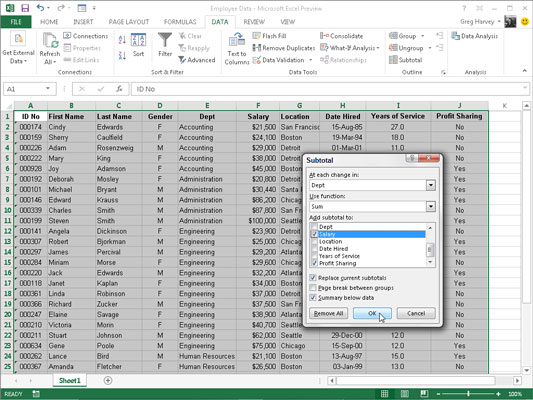
Tu sa v rozbaľovacom zozname Pri každej zmene vyberie pole Oddelenie ako pole, pre ktoré sa majú vypočítať medzisúčty, v rozbaľovacom zozname Použiť funkciu je funkcia súčet a v poli Použiť funkciu Kontrola platu ako pole, ktorého hodnoty sa majú sčítať v zozname Pridať medzisúčet do.
Nasledujúci obrázok zobrazuje výsledky získané po kliknutí na tlačidlo OK v dialógovom okne Medzisúčet. Tu vidíte spodok zoznamu údajov zobrazujúci medzisúčty miezd pre oddelenia správy, inžinierstva, ľudských zdrojov a informačných služieb spolu s celkovým súčtom miezd za všetky oddelenia.
Celkový súčet sa zobrazuje v spodnej časti zoznamu údajov, pretože v dialógovom okne Medzisúčet je začiarknuté políčko Súhrn pod údajmi – ak si neželáte celkový súčet, zrušte začiarknutie tohto políčka.
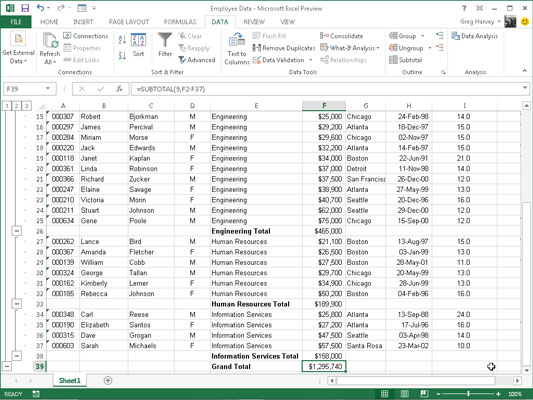
Ako môžete vidieť, keď použijete príkaz Medzisúčty, Excel načrtne údaje a zároveň pridá riadky so súčtom miezd oddelenia a celkovým súčtom. To znamená, že zoznam údajov môžete zbaliť len na riadky medzisúčtu jednotlivých oddelení alebo dokonca len na riadok celkového súčtu jednoduchým zbalením obrysu na druhú alebo prvú úroveň.
(Pamätajte, že medzi zobrazením a skrytím obrysových symbolov na ľavom okraji zoznamu údajov môžete prepínať stlačením Ctrl+8.)
Vo veľkom zoznamu dát, môžete aplikáciu Excel vložiť konca stránok (často označované ako prestávka s ) každých zmeny časových dát v teréne, na ktorom je zoznam práve Medzisúčet (to znamená, že polia označené v pri každom poklese Zmena stavu -dolný zoznam).
Ak to chcete urobiť, jednoducho začiarknite políčko Konec strany medzi skupinami v dialógovom okne Medzisúčet a začiarknite ho predtým, ako kliknete na tlačidlo OK, aby ste vytvorili medzisúčet.
Naučte sa, ako jednoducho zmeniť pozadie v PowerPointe 2019, aby vaše prezentácie pôsobili pútavo a profesionálne. Získajte tipy na plnú farbu, prechod, obrázky a vzory.
Excel poskytuje štyri užitočné štatistické funkcie na počítanie buniek v hárku alebo zozname: COUNT, COUNTA, COUNTBLANK a COUNTIF. Pre viac informácií o Excel funkciách, pokračujte.
Objavte efektívne klávesové skratky v Exceli 2013 pre zobrazenie, ktoré vám pomôžu zlepšiť produktivitu. Všetky skratky sú začiatkom s Alt+W.
Naučte sa, ako nastaviť okraje v programe Word 2013 s naším jednoduchým sprievodcom. Tento článok obsahuje užitočné tipy a predvoľby okrajov pre váš projekt.
Excel vám poskytuje niekoľko štatistických funkcií na výpočet priemerov, režimov a mediánov. Pozrite si podrobnosti a príklady ich použitia.
Excel 2016 ponúka niekoľko efektívnych spôsobov, ako opraviť chyby vo vzorcoch. Opravy môžete vykonávať po jednom, spustiť kontrolu chýb a sledovať odkazy na bunky.
V niektorých prípadoch Outlook ukladá e-mailové správy, úlohy a plánované činnosti staršie ako šesť mesiacov do priečinka Archív – špeciálneho priečinka pre zastarané položky. Učte sa, ako efektívne archivovať vaše položky v Outlooku.
Word vám umožňuje robiť rôzne zábavné veci s tabuľkami. Učte sa o vytváraní a formátovaní tabuliek vo Worde 2019. Tabuľky sú skvelé na organizáciu informácií.
V článku sa dozviete, ako umožniť používateľovi vybrať rozsah v Excel VBA pomocou dialógového okna. Získajte praktické tipy a príklady na zlepšenie práce s rozsahom Excel VBA.
Vzorec na výpočet percentuálnej odchýlky v Exceli s funkciou ABS pre správne výsledky aj so zápornými hodnotami.






